Obramowanie lub tytuł na rysunku programu Visio przypomina stronę tła. Gdy wyświetlasz rysunek, widzisz obramowanie lub tytuł, ale edytujesz go oddzielnie od diagramu pierwszego planu.
-
Kliknij kartę > obramowania & tytuły,a następnie kliknij styl. Obramowanie pojawi się jako strona tła o nazwie typu Gradient-1.
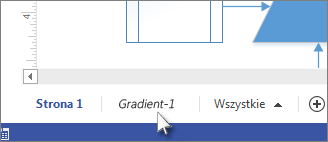
Porada: Jeśli dodasz obramowanie i jedno lub więcej tła do tej samej strony rysunku, program Visio połączy je na tej samej stronie tła.
-
Aby edytować stronę tła z tytułem lub obramowaniem, kliknij jej kartę strony. Kliknij dwukrotnie dowolny obszar tekstu, aby wprowadzić zmiany. Aby usunąć dowolny z tych obszarów, zaznacz go kliknięciem i naciśnij klawisz Delete.
Użyj karty Projektowanie, aby zmienić kolory na stronie tytułu lub obramowania.Uwaga: Jeśli do strony tytułowej lub obramowania zostanie zastosowany inny motyw lub wariant koloru, ten sam motyw lub wariant zostanie automatycznie zastosowany do strony rysunku, do której należy obramowanie lub tytuł.
-
Aby zakończyć edytowanie strony tła, kliknij kartę strony innej strony rysunku. Na stronę z tytułem i obramowaniem nie będą mieć wpływu żadne zmiany na innych stronach.
Porada: Jeśli chcesz tylko, aby pole tytułu wprowadzało dane rysunku, takie jak skala, autor lub śledzenie poprawek, użyj kształtu ze wzornika Blok tytułu, a nie strony tła. Znajdź ją w oknie Kształty — kliknij pozycję Więcej kształtów, > kształty dodatkowe > bloków tytułu programu Visio.
Dodawanie obramowania lub tytułu do wielu stron
Strony tytułowe i obramowania działają najlepiej, gdy są stosowane pojedynczo do każdej strony rysunku, nawet jeśli chcesz zastosować identyczne obramowanie na każdej stronie.
Gdy wiele stron rysunku korzysta z obramowania lub strony tła, strona tła przyjmuje rozmiar największej korzystającej z niego strony rysunku. Jeśli więc wszystkie strony rysunku używające obramowania mają inne rozmiary, obramowania mogą wyglądać na niedopasowane do rozmiaru niektórych stron rysunku.
W takim przypadku usuń stronę obramowania, a następnie przypisz nowe obramowanie. Zrób tak:
-
Kliknij pozycję Projektowanie > Obramowania i tytuły > Bez obramowania i tytułu.
-
Kliknij pozycję Projektowanie > Obramowania i tytuły, a następnie kliknij odpowiedni styl obramowania.
Uwaga: Dodanie strony do rysunku powoduje, że strona ta automatycznie korzysta z obramowania lub tła, które zostało ostatnio zastosowane do rysunku. To oznacza, że obramowanie będzie pasowało do nowych stron pierwszego planu pod warunkiem, że wszystkie dodawane strony, które z niego korzystają, będą miały ten sam rozmiar. Warto sprawdzić każdą z obramowań i tytułów po zakończeniu dodawania i tworzenia stron pierwszego planu.










